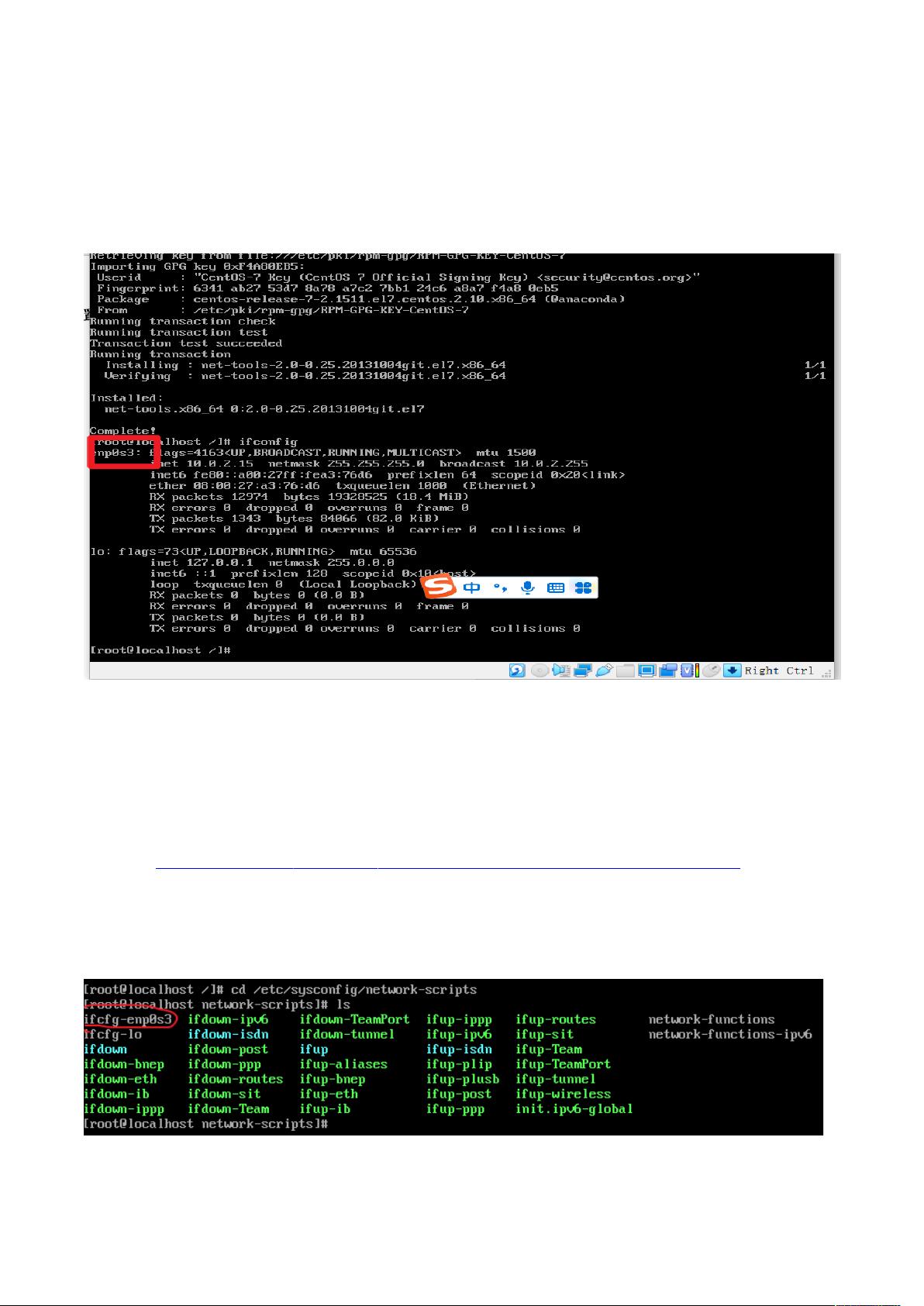CentOS7配置静态IP地址指南
版权申诉
38 浏览量
更新于2024-09-08
收藏 137KB DOCX 举报
"小周IT之Centos7系统完成局域网配置"
在CentOS系统中配置局域网是一项基础但至关重要的任务,特别是在服务器管理中。这篇文档详细介绍了如何在CentOS 7上手动配置静态IP地址,以便于在局域网内进行通信和管理。以下是整个配置过程的关键步骤:
首先,你需要确定你的网络接口卡(NIC)的名称。在CentOS 7中,传统的`ifconfig`命令可能不再预装,你可以通过以下两种方式来获取网卡名称:
1. 使用`ip addr`命令来查看所有网络接口及其IP信息。
2. 或者,如果`ifconfig`命令不可用,你可以按照文档中提到的链接,通过百度经验来查找如何在CentOS 7中安装它。
在确定了网卡名称(例如,`enp0s3`)后,你需要编辑对应的网络配置文件。这个文件通常位于`/etc/sysconfig/network-scripts/`目录下,文件名为`ifcfg-<网卡名>`。使用`vi`编辑器打开该文件:
```bash
vi /etc/sysconfig/network-scripts/ifcfg-enp0s3
```
在编辑器中,你需要修改或添加以下关键行以设置静态IP地址:
- `BOOTPROTO="static"`:将这一行改为`static`,表示你希望网络服务在启动时使用静态IP地址而非动态分配。
- `ONBOOT="yes"`:确保这一行设置为`yes`,以使网络接口在系统启动时自动启动。
此外,还需要添加以下行以指定IP地址、子网掩码、网关和非Network Manager控制:
- `IPADDR=192.168.1.111`:此处应替换为你希望分配的静态IP地址。
- `NETMASK=255.255.255.0`:这是对应子网掩码,用于定义局域网的网络部分和主机部分。
- `NM_CONTROLLED=no`:这表示网络接口不受Network Manager的控制,因为我们正在手动配置IP。
- `GATEWAY=192.168.1.1`:这是你的默认网关地址,通常是路由器的IP地址。
保存并退出编辑器(按`Esc`键,然后输入`:wq`),接着执行以下命令来重启网络服务:
```bash
systemctl restart network.service
```
为了确认IP地址配置是否成功,可以运行`ip addr`命令。如果看到配置的IP地址(192.168.1.111),那么说明静态IP配置已生效。此外,还可以通过`ping`命令测试与局域网内的其他设备的连通性,例如:
```bash
ping 192.168.1.111
```
如果你在后续的SSH连接中遇到问题,可能是端口22未开放。对于这个问题,你需要确保防火墙允许SSH连接,或者在必要时调整防火墙规则。另外,确保服务器上的SSH服务正在运行,并可以通过`sshd`或`systemctl status sshd`等命令检查其状态。
这个文档提供了一个清晰的指南,帮助用户在CentOS 7系统中完成局域网的静态IP配置,这对于日常运维和远程管理服务器至关重要。通过遵循这些步骤,用户能够确保其系统在局域网环境中具有稳定的网络连接。
点击了解资源详情
点击了解资源详情
点击了解资源详情
2021-10-29 上传
2021-12-04 上传
2024-06-29 上传
2021-10-31 上传
2021-10-11 上传

Tominay
- 粉丝: 4
- 资源: 28
最新资源
- 数据-行业数据-天立教育:2020年度报告.rar
- 硬件记录
- Pytorch 快速入门实战之 Fashionmnist
- 程序等待-易语言
- zabbix-html-email-template:可自定义的Zabbix HTML电子邮件模板-ProblemRecovery
- set-compose-tags
- DotinPolygonAlgorithm:DotinPolygon算法
- 行业分类-设备装置-可记录媒体的分离装置.zip
- WindowsFormsApplication1.rar
- 仿QQ登录界面-易语言
- IBM应用数据科学Capstone
- Python库 | outlier_akashjindal347-0.0.1-py3-none-any.whl
- TheWorldBetweenUs:豆瓣评论分析
- bgpvis:bgpdump数据分析
- plasmid_mapR:用于在整个基因组序列数据集中进行质量计算和可视化参考质粒覆盖范围的软件包
- 行业分类-设备装置-叶片平台的冷却.zip